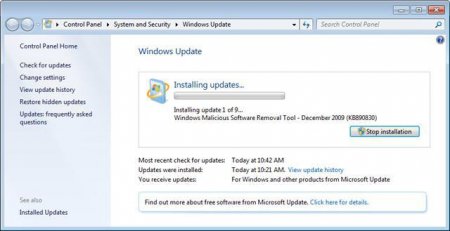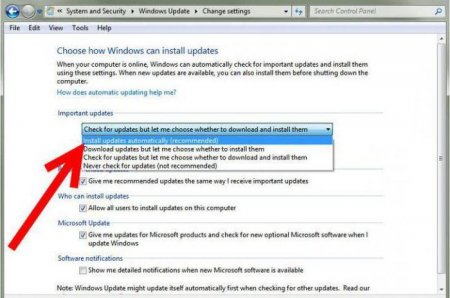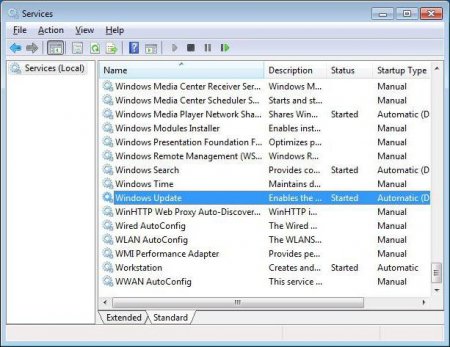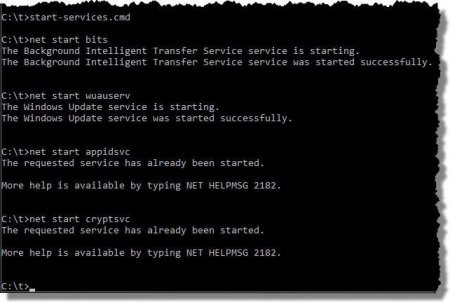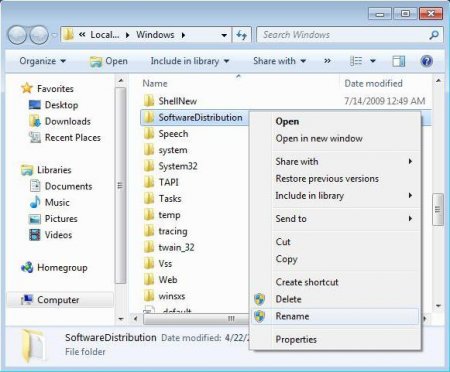Вернуться назад
Распечатать
Як включити оновлення Windows 7: поради по активації служби та усунення проблем
В ОС Windows 7 і вище установка постійно виходять пакетів оновлень є в деякому сенсі обов'язковою умовою коректного функціонування системи. Цю функцію ввімкнуто за промовчанням. Але як включити оновлення Windows 7 якщо цей сервіс з якихось причин був деактивовано? Розглянемо кілька основних методів активації цього компонента системи, а заодно зупинимося на деяких часто зустрічаються збої при пошуку або встановлення апдейтів і методи їх усунення.
Аналогічні дії, що дозволяють викликати «Центр оновлення Windows 7 можна зробити і з стандартної «Панелі управління», вибравши в ній розділ безпеки.
Не менш простим методом, що дозволяє вирішити проблему того, як включити оновлення Windows 7 є використання командного рядка, знову ж таки, запущеної від імені адміністратора. В ній потрібно прописати поєднання net start wuauserv і натиснути Enter. Якщо з якихось причин служба не активується, бажано додати ще два рядки: net start bits і net start dosvc. Якщо в налаштуваннях «Центр оновлення» встановлено прапорець на дозвіл встановлення апдейтів усіма користувачами, служба буде активною при вході в систему під будь-реєстраційної записом. Можна змінити параметри ще й у редакторі групових політик, але там надто багато параметрів, які пересічному користувачеві будуть незрозумілі. Так вони йому просто не потрібні.
Як включити оновлення Windows 7 найпростішим способом?
У найпростішому випадку отримати доступ до системи апдейта можна через системний трей, в якому спочатку потрібно натиснути на кнопку відображення прихованих значків, після чого клікнути на іконку «Центру підтримки», із меню вибрати пункт доступ до оновлень Windows і використовувати розділ налаштування параметрів.Аналогічні дії, що дозволяють викликати «Центр оновлення Windows 7 можна зробити і з стандартної «Панелі управління», вибравши в ній розділ безпеки.
Вибір методу пошуку і установки оновлень
Оскільки для пошуку і встановлення апдейтів служба повинна бути активною, спочатку слід перевірити тип її функціонування. Для цього використовується рядок важливих оновлень і параметри, що знаходяться у випадаючому меню. Як включити оновлення Windows 7 за допомогою цих параметрів? Взагалі, спочатку фахівці корпорації Microsoft рекомендують задіяти повністю автоматизований пошук і встановлення апдейтів без участі користувача. Але ми-то з вами знаємо, що установка деяких пакетів може призводити до критичних збоїв в роботі всієї системи. Зокрема, це стосується пакету апдейта KB971033. Крім того, помилка оновлення Windows 7 може проявлятися і в інших ситуаціях, наприклад, коли активується циклічний пошук оновлень, який неможливо завершити. На проблемах цього характеру зупинимося трохи пізніше.Як увімкнути оновлення на Windows 7 від адміністратора іншими методами?
Поки відвернемося від проблем і подивимося, якими ще способами можна активувати службу апдейта системи. Насамперед, можна використовувати саме розділ служб, у який можна зайти через меню адміністрування комп'ютера або використовувати для цього консоль запуску програм Run (Виконати), в якій вводиться команда services.msc (дія виконується з правами адміна). Тут у списку потрібно знайти «Центр оновлення Windows 7 і подвійним кліком викликати меню редагування параметрів, де проводиться старт служби і встановлюється тип запуску (автоматичний, ручний і т. д.). Саме для сьомої версії системи краще встановити автоматичний відкладений режим.Не менш простим методом, що дозволяє вирішити проблему того, як включити оновлення Windows 7 є використання командного рядка, знову ж таки, запущеної від імені адміністратора. В ній потрібно прописати поєднання net start wuauserv і натиснути Enter. Якщо з якихось причин служба не активується, бажано додати ще два рядки: net start bits і net start dosvc. Якщо в налаштуваннях «Центр оновлення» встановлено прапорець на дозвіл встановлення апдейтів усіма користувачами, служба буде активною при вході в систему під будь-реєстраційної записом. Можна змінити параметри ще й у редакторі групових політик, але там надто багато параметрів, які пересічному користувачеві будуть незрозумілі. Так вони йому просто не потрібні.